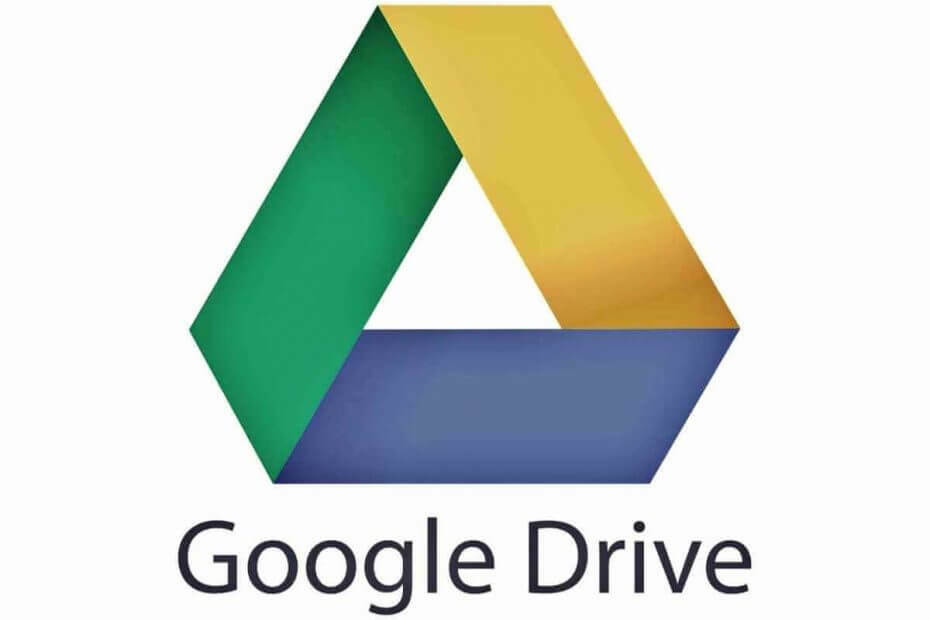
سيحافظ هذا البرنامج على تشغيل برامج التشغيل الخاصة بك ، وبالتالي يحميك من أخطاء الكمبيوتر الشائعة وفشل الأجهزة. تحقق من جميع برامج التشغيل الخاصة بك الآن في 3 خطوات سهلة:
- تنزيل DriverFix (ملف تنزيل تم التحقق منه).
- انقر ابدأ المسح للعثور على جميع السائقين الإشكاليين.
- انقر تحديث برامج التشغيل للحصول على إصدارات جديدة وتجنب أعطال النظام.
- تم تنزيل DriverFix بواسطة 0 القراء هذا الشهر.
تنص نافذة الخطأ "رفض الوصول إلى المجلد" في Windows على "أنت بحاجة إلى إذن للقيام بهذا العمل. " قد تفتح هذه النافذة عندما تحاول تعديل محتويات مجلد ليس لديك أذونات دليل كاملة له حتى في حساب المسؤول. فهل ينص Windows على أنك بحاجة إلى إذن لتغيير محتويات دليل Google Drive الخاص بك؟ إذا كان الأمر كذلك ، فهذه بعض الإصلاحات المحتملة لمجلد التخزين السحابي.
كيف يمكنني إصلاح "تحتاج إلى إذن لتنفيذ هذا الإجراء" على Google Drive / Backup and Sync for Windows
- تحقق من أن البرامج الأخرى لا تستخدم نفس ملف أو مجلد Google Drive
- أضف أونلوكر إلى ويندوز
- أعد تشغيل Google Drive
- تحقق من أذونات مجلد Google Drive
- قم بإعداد ملف دفعي لتتولى ملكية دليل Google Drive
1. تحقق من أن البرامج الأخرى لا تستخدم نفس ملف أو مجلد Google Drive
قد يستخدم برنامج أو عملية أخرى ملفًا أو مجلدًا فرعيًا في Google Drive. على سبيل المثال ، قد تكون هناك أداة مساعدة أخرى تقوم بعمل نسخة احتياطية من الملف أو المجلد الفرعي. ثم سيتم فتح نافذة تم رفض الوصول إلى المجلد أيضًا عند محاولة تعديل محتوى Google Drive. إذا كان الأمر كذلك ، فأغلق جميع البرامج المفتوحة على شريط المهام الخاص بك وتحقق من عمليات البرامج الأخرى باستخدام إدارة المهام على النحو التالي.
- يمكنك فتح مدير المهام عن طريق النقر بزر الماوس الأيمن فوق شريط مهام Windows وتحديد مدير المهام.
- ثم يمكنك تحديد برنامج جهة خارجية مدرج ضمن عمليات الخلفية. لذا حدد عملية خلفية للإغلاق هناك.

- الآن اضغط على زر إنهاء المهمة لإغلاق العمليات المحددة.
2. أضف أونلوكر إلى ويندوز
Unlocker هو برنامج تابع لجهة خارجية يخبر المستخدمين بالبرامج والعمليات التي تحتفظ بقفل على مجلد أو ملف آخر. صحافة تحميل على ال صفحة أونلوكر سوفتبيديا لحفظ برنامج التثبيت الخاص به على Windows ، والذي يقوم بتثبيت بعض البرامج المجمعة الإضافية ما لم تحدد متقدم اختيار. عند تثبيته ، انقر بزر الماوس الأيمن على مجلد GD وحدد ملفًا جديدًا أونلوكر الخيار في قائمة السياق. قد تفتح نافذة توضح لك البرامج والعمليات التي تغلق Google Drive. اضغط على فتح الكل زر في نافذة أونلوكر لإغلاق البرنامج والعمليات.
3. أعد تشغيل Google Drive
عند إغلاق جميع البرامج الأخرى على شريط المهام وبعض البرامج الأخرى المدرجة ضمن عمليات الخلفية في إدارة المهام ، أعد تشغيل Google Drive. لذا انقر بزر الماوس الأيمن فوق رمز Google Drive في علبة النظام وحدد قم بإنهاء Google Drive. ثم قم بتشغيل ملف برنامج عميل Google Drive تكرارا.
4. تحقق من أذونات مجلد Google Drive
قد يكون Windows حرمانك من الوصول إلى المجلد لأن حساب المستخدم الخاص بك ليس لديه أذونات مجلد Google Drive المطلوبة. يجب أن يتمتع حساب المستخدم الخاص بك بإذن تحكم كامل في مجلد Google Drive. هذه هي الطريقة التي يمكنك بها التحقق من أذونات المجلد ، وإذا لزم الأمر ، امتلاكه في نظام التشغيل Windows 10.
- أولاً ، يجب عليك فتح File Explorer ، والنقر بزر الماوس الأيمن فوق مجلد Google Drive وتحديد الخصائص.
- انقر فوق علامة التبويب الأمان في نافذة الخصائص.

- اضغط على متقدم زر لفتح النافذة الموضحة في اللقطة أدناه مباشرة.
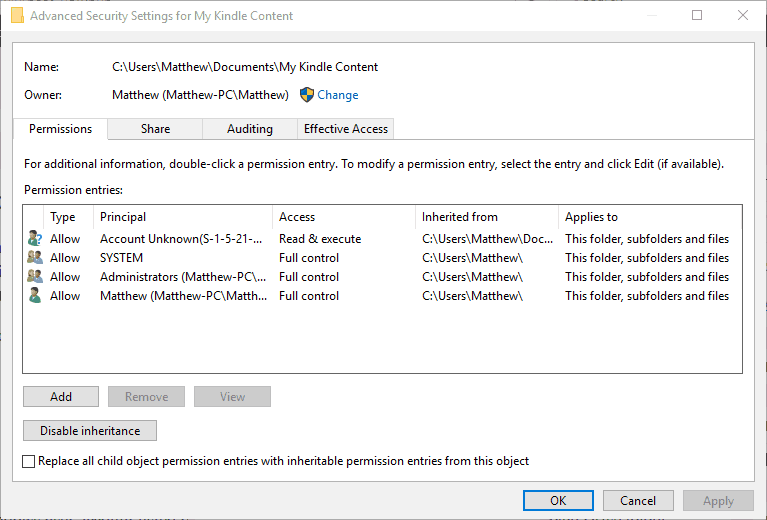
- يجب أن يكون لدى حساب مستخدم Windows المدرج هناك إذن تحكم كامل في مجلد Google Drive والمجلد الفرعي والملفات. إذا لم يحدث ذلك ، فسيلزمك الحصول على ملكية المجلد للوصول الكامل.
- انقر على يتغيرون الخيار في نافذة إعدادات الأمان المتقدمة لفتح نافذة تحديد المستخدم أو المجموعة.
- اضغط على متقدم زر في نافذة تحديد مستخدم أو مجموعة.
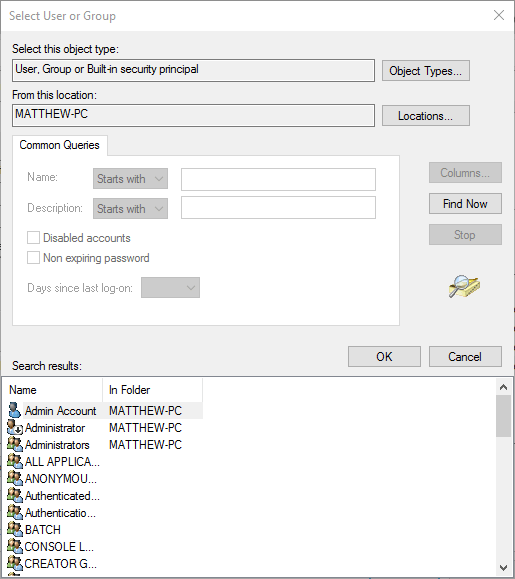
- بعد ذلك ، انقر فوق أجد الآن، حدد حساب المستخدم الخاص بك من نتائج البحث وانقر فوق نعم.
- يجب عليك أيضًا الضغط على نعم على نافذة تحديد مستخدم أو مجموعة وانقر تطبيق.
- ثم يمكنك تحديد ملف استبدال الملكية على الحاويات الفرعية والعنصر الخيار في نافذة Advanced Security and Settings لتغيير مالك جميع المجلدات الفرعية والملفات داخل دليل GD.
- لمنح التحكم الكامل في الوصول إلى حساب المالك الجديد ، حدد علامة التبويب "أذونات" في نافذة الإعدادات والأمان المتقدم في مجلد Google Drive.
- اضغط على يضيف زر لفتح نافذة إذن الدخول.
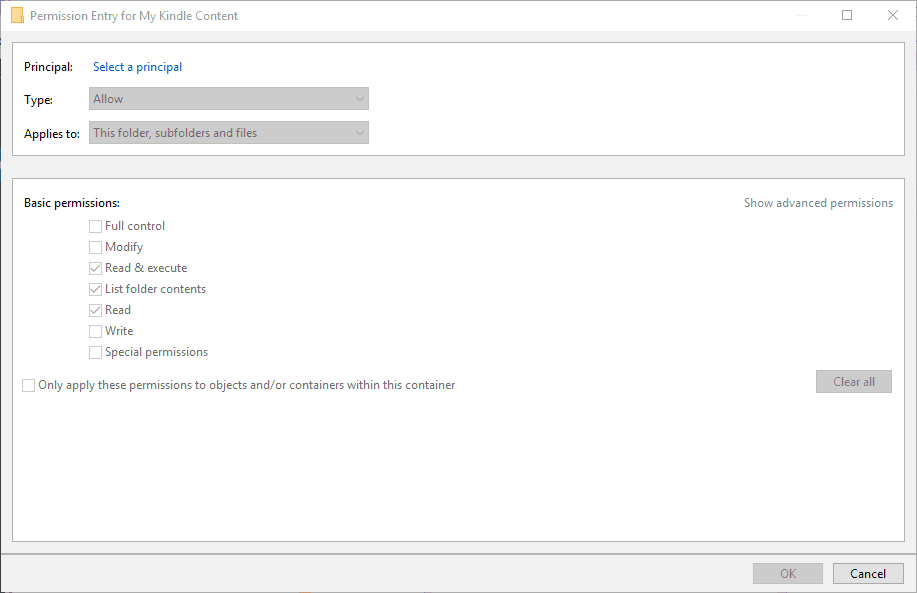
- ثم اضغط حدد مديرًا لفتح نافذة تحديد المستخدم أو المجموعة.
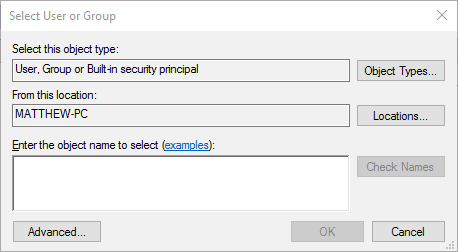
- اضغط على متقدم زر ، حدد حساب المستخدم الخاص بك كما كان من قبل وانقر فوق نعم.
- سيكون حساب المستخدم المحدد الآن في مربع النص Select User أو Group object name. اضغط على نعم زر في نافذة تحديد مستخدم أو مجموعة.
- الآن يجب عليك تحديد تحكم كامل مربع الاختيار في نافذة إذن الدخول وانقر نعم.
- اضغط على تطبيق و نعم الأزرار الموجودة في نافذة إعدادات الأمان المتقدمة.
5. قم بإعداد ملف دفعي لتتولى ملكية دليل Google Drive
هناك طريقة أسرع قليلاً للحصول على ملكية جوجل درايف الدليل إذا كان Windows لا يتعرف على أذونات المجلد. بدلاً من ذلك ، يمكنك إعداد ملف دفعي باستخدام برنامج Notepad الذي سيفعل الشيء نفسه. هذه هي طريقة إعداد ملف دفعي لأخذ الملكية.
- اكتب "المفكرة" في مربع بحث Cortana وحدد لفتح محرر النص هذا.
- انسخ النص التالي والصقه في Notepad باستخدام مفاتيح الاختصار Ctrl + C و Ctrl + V.
-
SET DIRECTORY_NAME = "C: دليل مؤمن"
TAKEOWN / f٪ DIRECTORY_NAME٪ / r / d عام
ICACLS٪ DIRECTORY_NAME٪ / منح المسؤولين: F / t
وقفة
-
SET DIRECTORY_NAME = "C: دليل مؤمن"
- امسح C: Locked Directory واستبدله بالمسار الفعلي لمجلد Google Drive.
- انقر فوق ملف> حفظ باسم لفتح نافذة حفظ كنافذة.
- حدد All Files من القائمة المنسدلة Save as type.
- أدخل "Take Ownership.bat" في مربع اسم الملف.
- اضغط على حفظ لحفظ ملف الدُفعات ، ثم يمكنك تشغيل الدُفعة من مستكشف الملفات.
هذه طرق قليلة لإصلاح أخطاء رفض الوصول إلى Google Drive وأي مجلد أو ملف آخر في Windows. بعد ذلك ستتمكن من تعديل المجلد كما هو مطلوب. هذا مقالة تقرير Windows يوفر أيضًا مزيدًا من التفاصيل حول كيفية الحصول على ملكية مجلد.
القصص ذات الصلة التي يجب عليك التحقق منها:
- ماذا تفعل إذا كان Google Drive يبطئ جهاز الكمبيوتر الذي يعمل بنظام Windows 10
- هذه هي الطريقة التي يمكنك بها إصلاح خطأ HTTP 403 على Google Drive
- كيف أقوم بإزالة أداة Google Software Reporter؟


